Iki Sambit Koley
Jei matote „„Google Chrome“ laikrodis atsilieka“Pranešimą „Chrome“ langą, tada yra problema dėl datos ir laiko nustatymų jūsų kompiuteryje. iš naujo, Laikas ir data pagal jūsų vietinę laiko juostą išspręs šią problemą jūsų kompiuteryje.
Norėdami išspręsti šią problemą, atlikite šį paprastą procesą -
Taisyti - nustatyti laiką ir datą rankiniu būdu
1. Iš pradžių turite paspausti „„Windows“ klavišas + R‘.
2. Viduje konors Bėk langą, kad atidarytumėte Data ir laikas parametrus Kopijuoti įklijuoti šią komandą ir tada paspauskite Įveskite.
kontrolės laiko nustatymas.pl
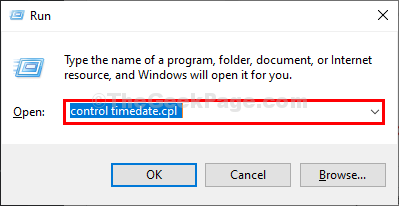
3. Kai Data ir laikas ekrane pasirodys langas, eikite į „Data ir laikasSkirtuką.
4. Tada spustelėkite „Pakeisti datą ir laiką ...“, Jei norite pakeisti datos ir laiko nustatymus.
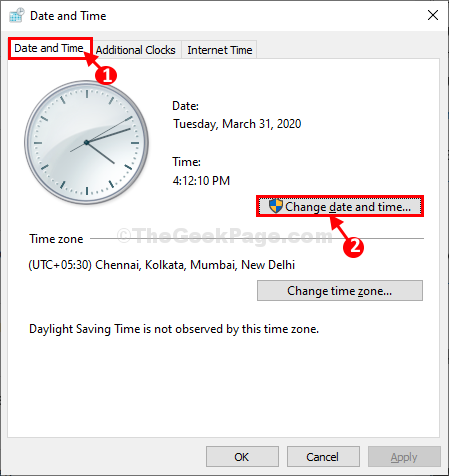
5. Dabar turite nustatyti datą sistemoje.
6. Po to pasirinkite teisingą laiką pagal vietinį laiką arba laiko juostą, kurioje šiuo metu esate.
7. Pakeitę laiko ir datos nustatymus, spustelėkite „Gerai“, Kad išsaugotumėte pakeitimus.
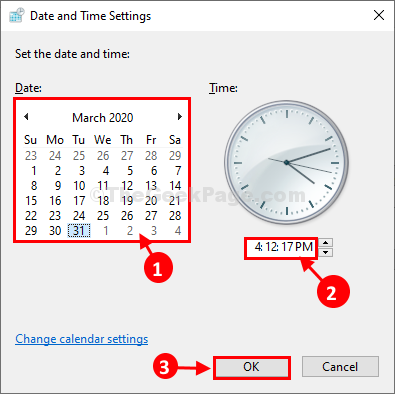
8. Kaip paskutinį žingsnį turite tai padaryti, kad spustelėtumėte „Taikyti“Ir„Gerai“, Jei norite išsaugoti pakeitimus savo kompiuteryje.
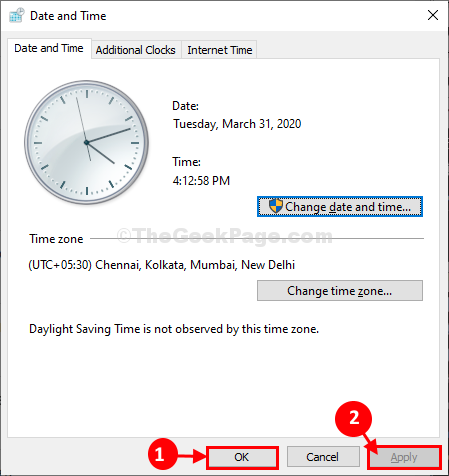
Paleiskite iš naujo „Google Chrome“ langas. Pabandykite atidaryti svetainę.
Daugiau su šia problema nesusidursite.
Jūsų problema bus išspręsta.